Программа CCleaner предназначена для оптимизации места на жестком диске ПК, а также для корректировки ошибок, возникших в реестре. Специалисты рекомендуют устанавливать ее сразу после приобретения компьютера, чтобы ОС Windows не накапливала временные файлы приложений.
Как переключить оболочку программы Клинер с английского языка
Приложение CCleaner привлекает внимание пользователей такими возможностями:
- освобождение компьютера от мусора, неизбежно накапливающегося при работе системы;
- коррекция ошибок реестра;
- деинсталляция программ, которые давно не использовались;
- помощь в восстановлении системы;
- обновление программного обеспечения;
- обнаружение копий файлов;
- удаление остаточных файлов для сохранения конфиденциальности информации или запись свободного пространства памяти ПК.
- в процессе установки;
- или в настройках приложения.
Как поменять язык на этапе установки
При запуске CCleaner, скачанной с официального сайта, ее меню откроется на английском. Даже если пользователь владеет данным языком, это может значительно усложнить работу. Меню максимально доступно для восприятия, но значение некоторых его пунктов возможно понять только после русификации. По этой причине у многих возникает вопрос: «Как перевести CCleaner на русский?».
Как поменять язык на русский в CCleaner
Выбрать язык предлагается уже на этапе установки утилиты. Для этого требуется выполнить ряд простых действий:
CCleaner доступна для 32- и 64-разрядных ОС Windows. Кроме того, выпущена версия для планшетов и других мобильных устройств, работающих на базе Android.

Как изменить после?
Если при установке программы не был сделан выбор языка, его возможно поменять в настройках:
- Для этого требуется запустить утилиту и перейти во вкладку «Option», расположенную в левом вертикальном блоке.
- Необходимую опцию можно найти во вкладке «Setting». Напротив надписи «Language» находится выпадающий список. Требуется кликнуть по нему и выбрать необходимый язык из предложенного перечня.
Как русифицировать, если в предустановках только английский
Пользователи, скачавшие CCleaner Portable, обращают внимание, что у этой версии нет инсталлятора. Изначально интерфейс будет отображаться на английском, но, зайдя во вкладку «Option», возможно выбрать другой язык, в том числе и русский.
Как скачать и провести инсталляцию русификатора
Некоторые пользователи пытаются найти, как скачать для CCleaner русификатор. На самом деле это популярное приложение переведено на многие языки мира, в том числе на русский, и не нуждается в дополнениях.
В процессе установки утилита обычно определяет язык операционной системы ПК автоматически и выбирает для инсталляции те же параметры. Если этого не произошло, поменять язык можно вручную всего за несколько секунд. Для этого требуется кликнуть по верхней панели окна установщика и выбрать в появившемся длинном списке «Russian». Дальнейшая установка, как и работа утилиты, будет осуществляться на русском.
Если программа уже установлена на английском, русификатор для нее все равно не нужен. Достаточно открыть настройки, кликнув на кнопку «Option», и выбрать язык во вкладке «Settings». После этого даже не потребуется перезапуска, заданные параметры сразу будут применены.
Изменить язык в CCleaner на русский возможно в процессе инсталляции утилиты, а также путем изменения настроек уже запущенного приложения. Русификаторы разработчиками не предусмотрены, поэтому все, что предлагается скачать под этим видом, может быть вредоносным программным обеспечением или вирусом.
CCleaner — специальная программа, назначением которой является повышение скорости работы компьютеров и мобильных устройств. Делается это за счет чистки памяти и ряда других мер. ПО можно бесплатно установить с официального сайта.
Смена языка

При первом запуске клинер, если пользователь его скачал с официального сайта, будет работать на английском языке.Это значительно усложнит работу с программой, поскольку в ней имеются сложные настройки. На основании этого, популярен вопрос: «Как CCleaner перевести на русский?».
И здесь имеются 2 решения. Во-первых, сменить язык получится еще на этапе инсталляции утилиты. Во-вторых, данный параметр будет доступен для настройки и в самой программе.
Метод 1: Инсталляция утилиты
Выбор языка клинера присутствует еще на этапе установки. Но соответствующая опция расположена не в самом очевидном месте. Для начала нужно скачать инсталляционный пакет.

Запустите данный файл. Посмотрите на верхнюю часть окна. Немного левее кнопки «Закрыть» присутствует надпись English с маленькой стрелкой.Нажмите на нее, тогда откроется всплывающий список. Прокрутите его до значения Russian, а затем установите его.
Незамедлительно изменится язык интерфейса. Теперь вам остается завершить установку. Клинер будет открываться на русском, дальнейшая смена настроек в этом случае не понадобится.
Метод 2: Настройки клинера
Предыдущий вариант подходит для пользователей, которые только планируют загрузку программы. Но что делать людям, уже установившим ее? Самый очевидный выход — удалить и выполнить инсталляцию заново. Но такой подход нежелателен, ведь сотрутся все настройки.
Существует метод, как сделать клинер на русском, когда программа уже установлена. Сделать вы это сумеете следующим образом:

- Запустите программу CCleaner.
- Войдите в раздел Options. Соответствующую кнопку вы найдете в левом вертикальном блоке.
- Теперь перейдите во вкладку Settings.
- За смену языка отвечает опция Language. Задайте там значение Russian (иногда отображается как «Русский»). Перезагрузка программы при этом не требуется.

Если вы пока что не установили CCleaner или собираетесь переустанавливать данное программное обеспечение, обратите внимание на то, что выбрать подходящий язык интерфейса можно еще на стадии инсталляции. При этом важно использовать одну из последних версий софта, чтобы не возникло проблем с отсутствием или неполной локализацией. Если у вас и так установлена последняя версия рассматриваемого программного обеспечения, нет смысла заниматься переустановкой или дополнительно загружать еще одну копию. В таком случае сразу же переходите ко второму варианту.
-
Кликните по ссылке выше, чтобы перейти к скачиванию CCleaner с официального сайта, где для загрузки бесплатной версии нажмите по соответствующей кнопке.





Способ 2: В настройках CCleaner




Если вдруг оказалось, что локализация не полная или русский язык вообще отсутствует, скорее всего, вы используете очень старую версию программы. Обновите ее через это же меню настроек или удалите с последующим скачиванием последней сборки так, как это было показано в предыдущем методе.

Как поменять язык в CCleaner

При инсталляции программы Сиклинер, загруженной с официального сайта, мастер установки автоматически запускается на английском. При невнимательности пользователи кликают на кнопку Install и при запуске утилиты обнаруживают, что ее интерфейс отображается тоже н английском. Мы расскажем, как изменить язык в CCleaner.
Инструкция
Существует два действенных метода для достижения результата. Во-первых, выбрать нужный язык можно на этапе инсталляции Клинера. А во-вторых, сделать это можно в настройках утилиты. Остановимся на каждом из них более детально.
Случай №1: В момент установки
Как только вы загрузите актуальную версию CCleaner с официального сайта и откроете полученный файл, отобразится форма инсталляции, где все написано на английском. Так вот, нужно обратить внимание на верхнюю часть окна. Там присутствует пункт с надписью English. Если вы кликните по нему ЛКМ, то отобразится список поддерживаемых языков (их более 50 штук).
В данном случае в общем перечне выберите Russian. Теперь можно запускать процедуру инсталляции нажатием на соответствующую кнопку.
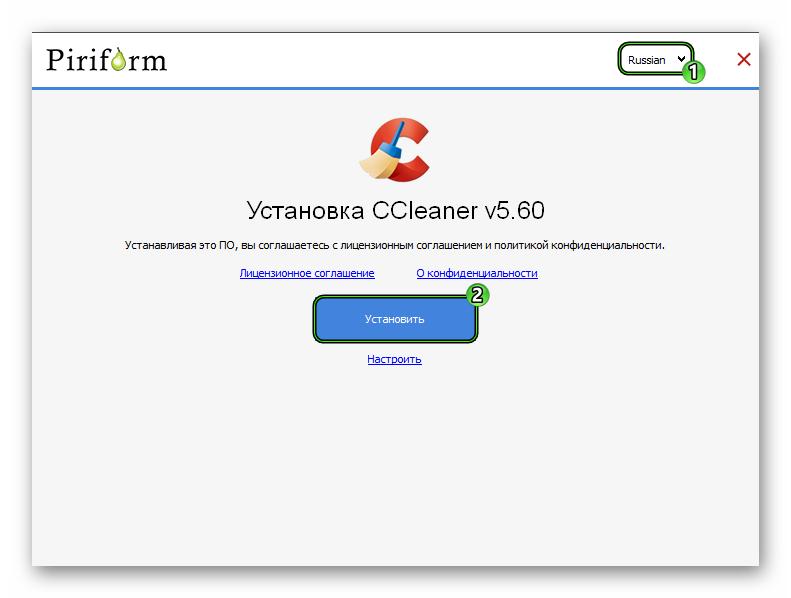
Случай №2: С помощью настроек
Если вы упустили данную возможность в момент установки – ничего страшного. Ведь поменять язык в Клинере можно и в процессе его использования. Делается это следующим образом:
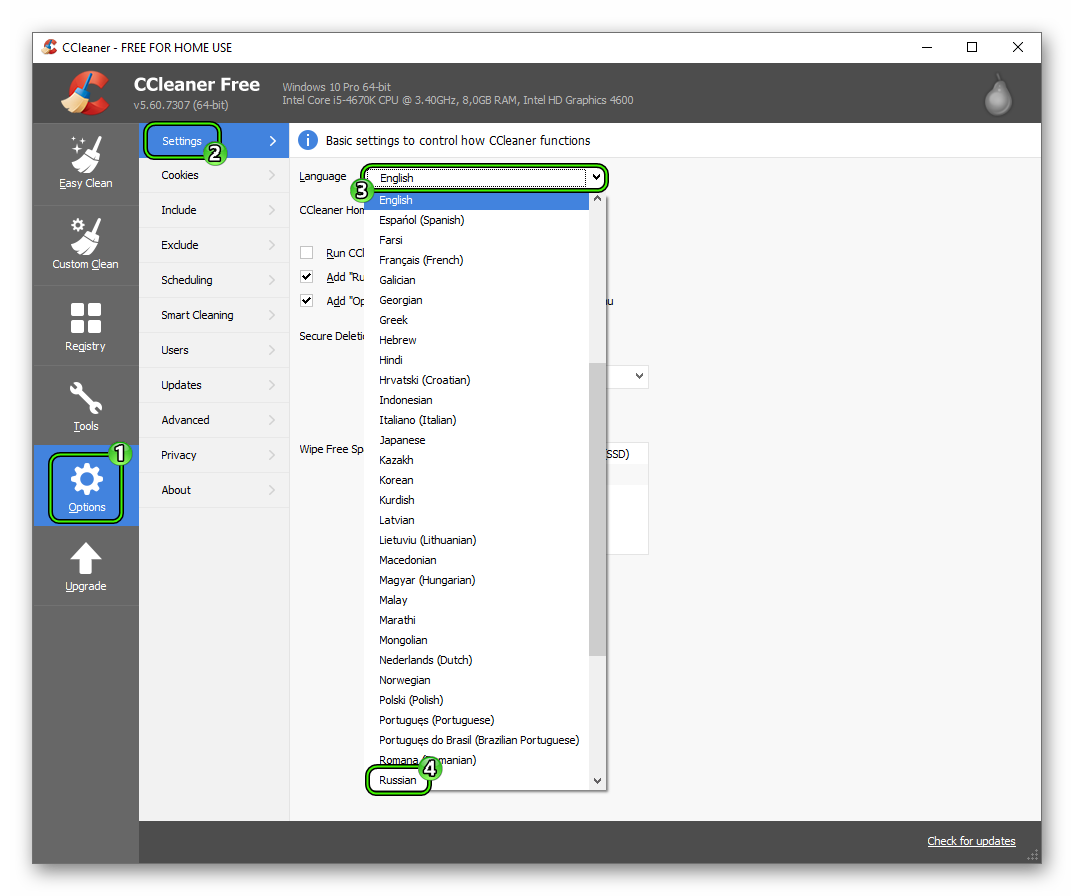
- Запускаем утилиту на компьютере или ноутбуке.
- Теперь переходим в раздел Options (предпоследний пункт в списке слева).
- Дальше кликаем на подраздел Setting.
- И здесь, в самом верху центральной части рабочего окна, вы увидите пункт Language – кликаем на него и видим длинный список языков.
- Выбираем среди них тот, который нужен именно вам. Например, мы решили поставить Russian (русский).
Вот и вся процедура, достаточно простая и быстрая. Программу не нужно перезагружать. Изменения будут применены автоматически.
Источник: sergoot.ru
Как изменить язык в CCleaner?
Стандартный путь использования CCleaner для многих пользователей — нажать кнопку «Анализ» в главном окне программы, а затем — кнопку «Очистка» и дождаться автоматической очистки компьютера от ненужных данных.
Как настроить CCleaner что бы он не удалял пароли с сайтов?
- Отройте программу CCleaner.
- Перейдите в виджет «приложения».
- Уберите галочку с чекбокса «cookie-файлы».
Что нужно чистить в CCleaner?
С помощью программы CCleaner можно очистить историю, куки, список введенных адресов и т. д. во всех установленных браузерах. Вторая важная функция CCleaner – это очистка реестра от разного рода ошибок.
Какой программой лучше всего чистить реестр?
- Telamon Cleaner.
- Ускоритель Компьютера
- Advanced SystemCare Free.
- Wise Care 365.
- Wise Registry Cleaner.
- Auslogics Registry Cleaner.
- Vit Registry Fix Free.
- Reg Organizer.
Можно ли в Notion поменять язык?
Хотя в самом приложении можно писать на русском языке, весь интерфейс и официальный сайт Notion — исключительно на английском.
Как поменять язык в приложении Meitu?
- В самом начале найдите и выберите Настройки .
- После этого прокрутите вниз до « Язык и ввод» и выберите его.
- Затем выберите в верхней части экрана пункт Язык .
- Отлично! Теперь у вас есть доступ к полному списку доступных языков.
Для чего нужен Notion?
Notion — модульное решение, которое помогает управлять задачами и проектами, собирая в одном месте все нужные ссылки, файлы и документы. У сервиса есть платная и бесплатная версии. . Он особенно удобен, если вам приходится работать с разными форматами файлов и документов — их можно объединить в один проект.
Источник: fortune-project.ru